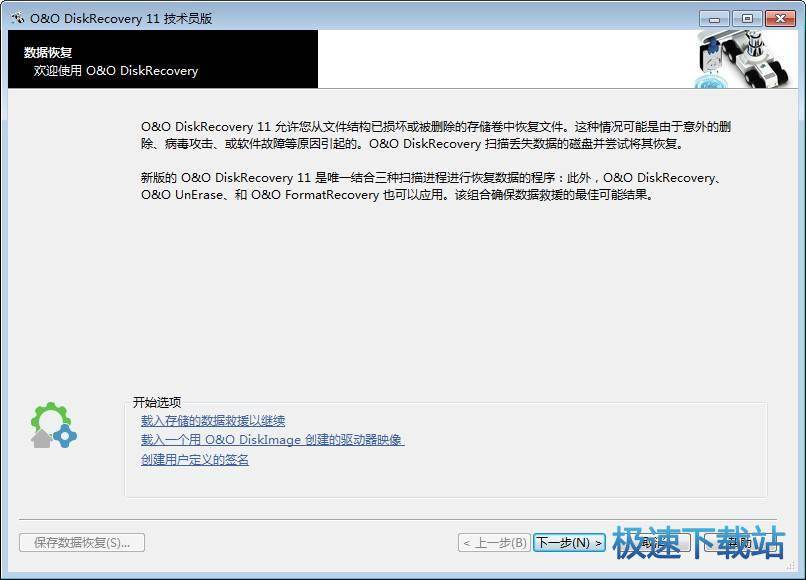怎么恢复硬盘误删除的文件?
时间:2017-08-08 10:19:00 作者:不思议游戏 浏览量:25

1.O&O DiskRecovery在完成安装后双击桌面图标即可启动该软件,软件在启动后会显示相关软件信息界面,用户如要进行数据恢复可直接点击下一步即可;
2.点击下一步按钮后软件会在界面中显示当前系统中的磁盘分区,用户可在此看到磁盘分区的相关信息,选择要进行数据恢复的磁盘分区后即可点击下一步按钮;

3.软件提供了几种文件搜索方式,如1.搜索已删除的文件或者文件夹2.搜索已经格式话的分区或者结构损坏的分区3.对损坏的分区和磁盘进行深度搜索,用户可对三种方式进行选择;

4.如果我们要进行恢复特定的文件或者文件夹时,我们还可以利用软件提供的匹配设置功能来快速查找丢失的文件或文件夹,点击匹配设置按钮后即可在在界面中设置要进行扫描的方式,如深度扫描,另外还可以对文件的类型进行匹配以及文件的大小等等;
5.设置完毕后,我们即可点击确定按钮开始进行数据恢复扫描,软件在扫描的过程中会显示相关的扫描进度以及相关的信息;

6.扫描完毕后我们即可在扫描结果中看到已删除的文件,用户可直接下一步按钮即可对所扫描到的文件进行数据恢复;

O&O DiskRecovery 12.0.63 中文绿色版32/64位
- 软件性质:国外软件
- 授权方式:共享版
- 软件语言:汉化中文
- 软件大小:61459 KB
- 下载次数:833 次
- 更新时间:2019/4/2 1:16:45
- 运行平台:WinXP,Win7,...
- 软件描述:O&O DiskRecovery是一款独具特色的存储设备数据恢复软件,能... [立即下载]
相关资讯
相关软件
电脑软件教程排行
- 怎么将网易云音乐缓存转换为MP3文件?
- 比特精灵下载BT种子BT电影教程
- 土豆聊天软件Potato Chat中文设置教程
- 怎么注册Potato Chat?土豆聊天注册账号教程...
- 浮云音频降噪软件对MP3降噪处理教程
- 英雄联盟官方助手登陆失败问题解决方法
- 蜜蜂剪辑添加视频特效教程
- 比特彗星下载BT种子电影教程
- 好图看看安装与卸载
- 豪迪QQ群发器发送好友使用方法介绍
最新电脑软件教程
- 生意专家教你如何做好短信营销
- 怎么使用有道云笔记APP收藏网页链接?
- 怎么在有道云笔记APP中添加文字笔记
- 怎么移除手机QQ导航栏中的QQ看点按钮?
- 怎么对PDF文档添加文字水印和图片水印?
- 批量向视频添加文字水印和图片水印教程
- APE Player播放APE音乐和转换格式教程
- 360桌面助手整理桌面图标及添加待办事项教程...
- Clavier Plus设置微信电脑版快捷键教程
- 易达精细进销存新增销售记录和商品信息教程...
软件教程分类
更多常用电脑软件
更多同类软件专题